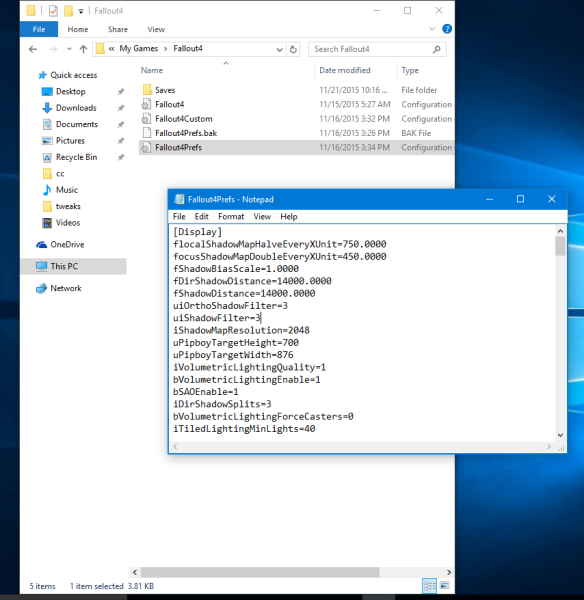De onlangs uitgebrachte actie-rollenspel Fallout 4 is enorm populair geworden. Het is beschikbaar voor pc en gameconsoles. Op pc heeft het een aantal problemen waarmee u te maken kunt krijgen. Een van de problemen is muisvertraging. De muis reageert voor veel gebruikers niet. Een ander probleem is de lage framesnelheid. Met mijn GeForce GTX 750 Ti geeft het slechts 30 FPS! Hier is wat u eraan kunt doen.
 U kunt de volgende aanpassingen proberen:
U kunt de volgende aanpassingen proberen:
- Sluit het Fallout 4-spel.
- Ga naar je map met spelvoorkeuren. Meestal bevindt het zich op:
Deze pc Documents My Games Fallout4
Als u Windows 7 gebruikt, gaat u naar
C: Users uw gebruikersnaam Documents My Games Fallout4
- Dubbelklik op het bestand Fallout4Prefs.ini. Het wordt geopend in Kladblok:
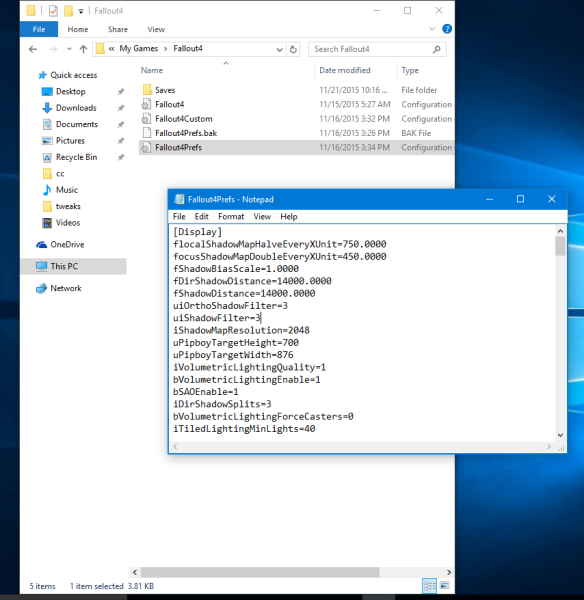
- Zoek de lijn iPresentInterval = 1
Verander het iniPresentInterval = 0
Dit zou het probleem met de muisvertraging moeten oplossen.
- Zoek de lijn bForceIgnoreSmoothness = 0
Verander het inmijn broer printer blijft offline gaan
bForceIgnoreSmoothness = 1
Als u een NVIDIA SVGA-kaarteigenaar bent zoals ik, probeer dan de volgende stappen:
- Ga naar uw bureaublad en klik met de rechtermuisknop op het NVIDIA-pictogram in het systeemvak (systeemvak) naast de klok. Open het NVIDIA-configuratiescherm.
- Ga nu naar '3D-instellingen' en voeg Fallout.exe toe aan je programma's.
- Pas vervolgens de volgende tweaks toe:
'Triple Buffer' op AAN.
'Max frames renderen vooruit' naar 1.
En als laatste 'V-Sync' aan.
Dit zou de spelprestaties aanzienlijk moeten verbeteren.